כיצד לאפס ולשטוף את מטמון ה- DNS ב- Windows 10
שטיפת DNS מטמון:
מטמון DNS פגום? מתמודד עם בעיות או בעיות DNS? אז אולי אתה צריך לשטוף את מטמון ה- DNS מחלונות. אם המחשב שלך מתקשה להגיע לאתר או לשרת מסוים. אז הבעיה יכולה להיות בגלל מטמון DNS מקומי מושחת. לרוב תוצאות גרועות נשמרות במטמון, אולי בגלל הרעלת מטמון DNS וזיוף. לכן, יש לנקות אותו מהמטמון כדי לאפשר למחשב Windows שלך לתקשר עם המארח בצורה נכונה.
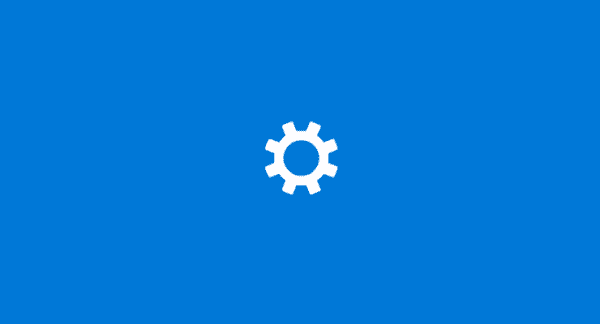
בדרך כלל, ישנם שלושה סוגים של מטמונים חלונות שתוכלו לשטוף בקלות:
- זיכרון מטמון
- מטמון DNS
- מטמון תמונות ממוזערות
ניקוי מטמון הזיכרון יכול לפנות מעט זיכרון מערכת ואילו ניקוי מטמון התמונות הממוזערות יכול לפנות מקום בדיסק הקשיח. ניקוי ושטיפה של מטמון ה- DNS יכול לפתור את בעיית החיבור לאינטרנט. אם אתה שוטף את המטמון של פותר ה- DNS. זה יכול לעזור בפתרון בעיות הקשורות ל- DNS במיקרוסופט Windows 10. הבעיות יכללו אתר אינטרנט לא נמצא שגיאות. או לא להיות מסוגל להציג דפי אינטרנט מסוימים שהשתנו.
1. פקודת Windows:
אנו יכולים להשתמש בתהליך זה כדי לאפס את מטמון הרזולוציה של ה- DNS. השלבים הבאים:
- בחר את הַתחָלָה ואז להקליד cmd .
- מקש ימני שורת פקודה , אז תבחר הפעל כמנהל .
- ואז הקלד ipconfig / flushdnsthen ללחוץ להיכנס . (וודא שיש רווח לפני קו נטוי).

מטמון ה- Resolver DNS ינקה כאשר תיבת הפקודה מופיעה על המסך לשבריר שנייה.
שטיפת מטמון Resolver של DNS:
בכל פעם שאתה מבקר באתר המשתמש בשם הדומיין שלו (כלומר, microsoft.com). ואז הדפדפן שלך יגיע ישירות לשרת DNS שם הוא לומד את כתובת ה- IP של אותו אתר. לאחר מכן זה ייקח אותך ישירות לאתר זה. רשומה של כתובת ה- IP ששמה הדומיין מצביע עליה נוצרת בתוך Windows. כך שאם תבקר שוב באותו אתר, המידע ייגש במהירות. רשומות אלה שנוצרו ו (שוטפות) מהוות את מטמון ה- Resolver DNS.
2. Windows PowerShell:
- להרצות את הַתחָלָה ואז להקליד פגז כוח .
- בחר Windows PowerShell .
- הקלד את הפקודה הבאה ולחץ על להיכנס :
- נקה DnsClientCache








